
|
MuPDF ist ein Betrachter von PDF Sehr leicht, das große PDF-Dateien auch auf langsamen Computern schnell öffnen kann. |
Wenn Sie jemals eine große PDF-Datei in Evince öffnen mussten, haben Sie wahrscheinlich die miserable Leistung bemerkt, insbesondere auf älteren Computern.
Da sich MuPDF darauf konzentriert, schnell zu sein und die Codegröße klein zu halten, enthält Evince einige vorhandene Funktionen nicht, aber im Gegenzug erhalten wir eine beneidenswerte Leistung. So zeigt die Benutzeroberfläche beispielsweise nur die PDF-Datei an. Zum Navigieren im Dokument (nächste Seite, Drehen, Zoomen, Textsuche, Wechseln zu einer Seite usw.) müssen wie erläutert Tastaturkürzel verwendet werden Hier.
MuPDF enthält außerdem einige Tools (im Paket "MuPDF-tools"), mit denen Sie eine PDF-Datei in eine Reihe von Bildern konvertieren (pdfdraw), Dokumente reparieren, PDF-Dateien entschlüsseln und dekomprimieren (pdfclean) sowie einige Debugging-Tools, mit denen Sie eine PDF-Datei erstellen können Ermöglicht das Extrahieren von Quellen aus PDF-Dateien, das Anzeigen von Informationen zu internen Objekten usw. (pdfshow, pdfextract und PDFInfo).
Übliche Installationen
En Ubuntu und Derivate:
MuPDF ist in den offiziellen Ubuntu-Repositories verfügbar, es handelt sich jedoch um eine alte Version. MuPDF 1.0 und 1.1 wurden um viele Verbesserungen erweitert: bessere Speicherverwaltung, Laden mit mehreren Threads, bessere Anzeige von Dokumenten und mehr. Wenn Sie die Version aus den offiziellen Repositories installieren möchten, suchen Sie einfach im Ubuntu Software Center nach MuPDF.
Verwenden Sie die folgenden Befehle, um die neueste Version (MuPDF 1.1) unter Ubuntu 12.10, 12.04 oder 11.10 zu installieren:
sudo add-apt-repository ppa: guilhem-fr / mupdf
sudo apt-get update
sudo apt-get installiere MuPDF
Installation in Bogen und Derivate:
pacman -S mupdf
Mehr Info: MuPDF
Quelle: WebUpd8
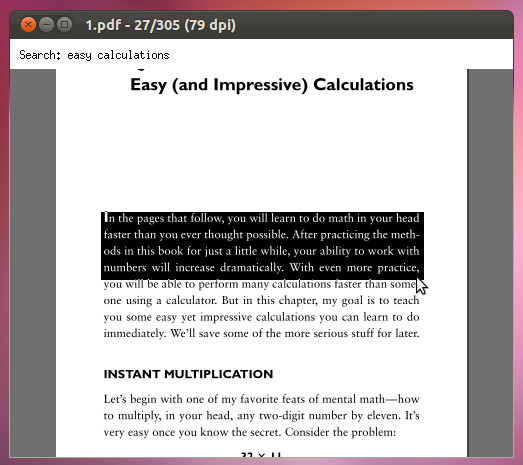
Grüße, ich bin Bernie und ich bin wirklich froh, dass ich über Blogger gestolpert bin.
com. Wenn es Ihnen nichts ausmacht, habe ich nur eine kurze Frage. Ich war neugierig zu wissen, wie Sie sich konzentrieren und Ihren Geist klären, bevor Sie schreiben. Ich hatte Probleme, meinen Geist zu klären, um meine Ideen zu verbreiten. Ich liebe es zu schreiben, wenn ich erst einmal damit angefangen habe, aber in den meisten Fällen habe ich das Gefühl, dass ich die ersten 10 bis 15 Minuten damit vergeude, mich selbst zu konzentrieren. Haben Sie Vorschläge oder Techniken?
Mein Weblog :: Vermietung von Privatjets
Danke, ich habe es schon versucht. Ich denke, dass es mir für die Verwendung, die ich dem PDF gebe, nicht viel bringt. Ich wusste nicht genau, wie ich die Texte auswählen sollte. Außerdem wechselt es nicht wie bei anderen Lesern von einer Seite zur anderen. Wie auch immer, danke, zumindest habe ich einen neuen PDF-Reader getroffen.
Ich war überrascht von der Einfachheit dieses Viewers, er verarbeitet viele PDFs und manchmal ist eine Oberfläche wie diese wirklich gut zu lesen. Ich verwende die epdfview aus Druckgründen, aber dies ist perfekt, um die PDFs schnell anzuzeigen. Sie ist ungeheuer leicht und intuitiv in der Tastaturnavigation Es ist schnell zu meinem Haupt-PDF-Viewer geworden.
Vielen Dank für den Artikel.
Vielen Dank, um zu versuchen
Nach ppa ist noch ein Leerzeichen:
ist "ppa: guilhem-fr / mupdf"
sollte "ppa: guilhem-fr / mupdf" sein
Hallo,
Ich habe mupdf vor langer Zeit installiert, weil es mir empfohlen wurde, aber es erscheint nicht im Startmenü. Freies Büro, abiword ... wenn sie mir erscheinen. Aus pdf sehe ich nur evince. Andererseits kann ich im Software-Center sehen, dass ich es installiert habe. Ich weiß nicht, wo er sich versteckt.
Ich habe lubuntu 14.04 lts
Ich suche einen schnellen PDF-Reader für langsame PCs, weil mein Windows-Tablet eine Schnecke ist. Dies half nicht, ich musste die virtuelle Tastatur verwenden, um durch das Dokument zu scrollen. Es funktioniert nicht für eine Touch-Oberfläche, aber was lädt es die Dateien wunderbar, lädt es sie?